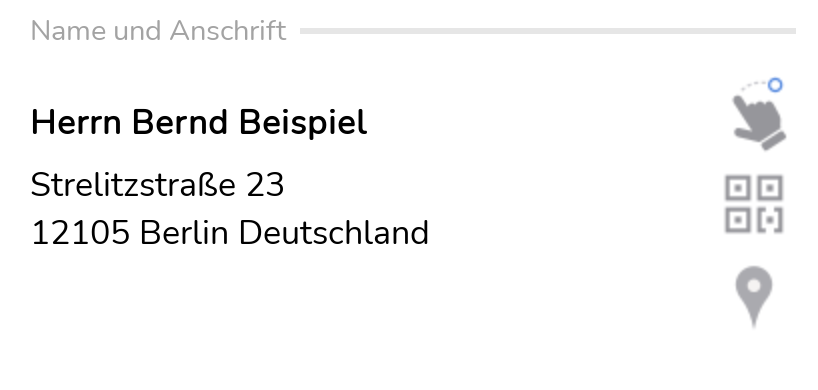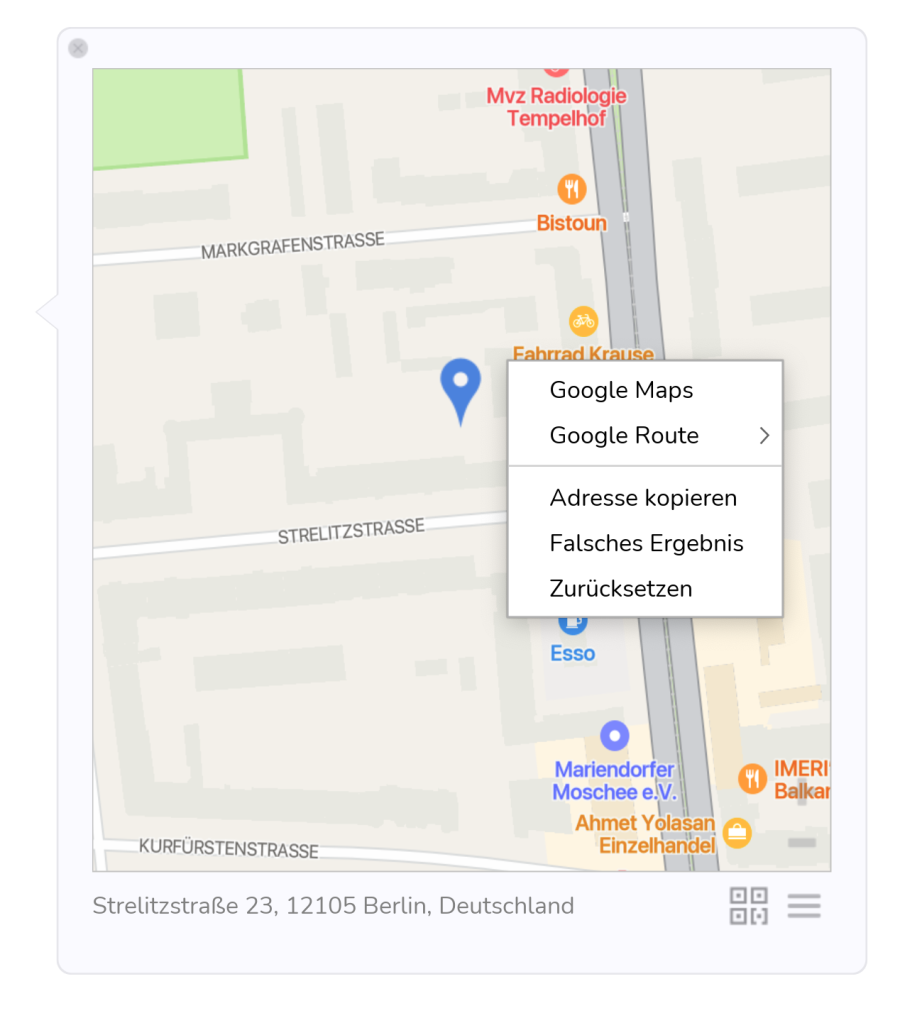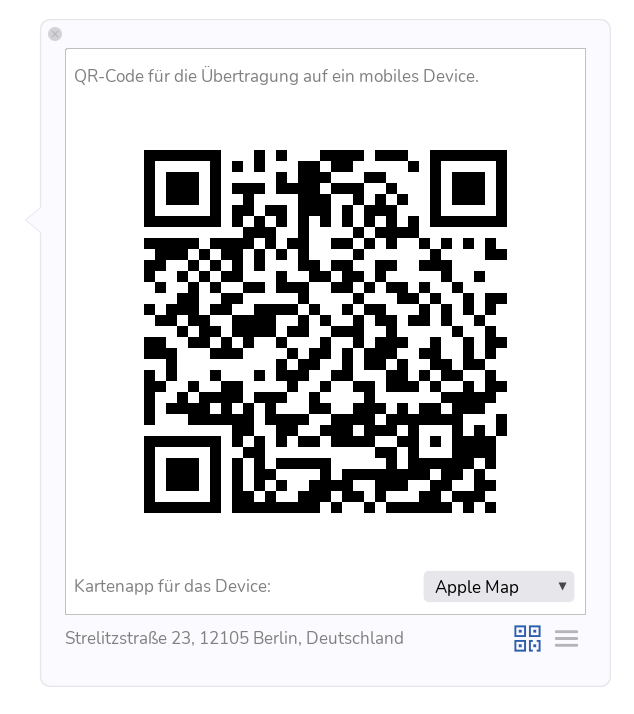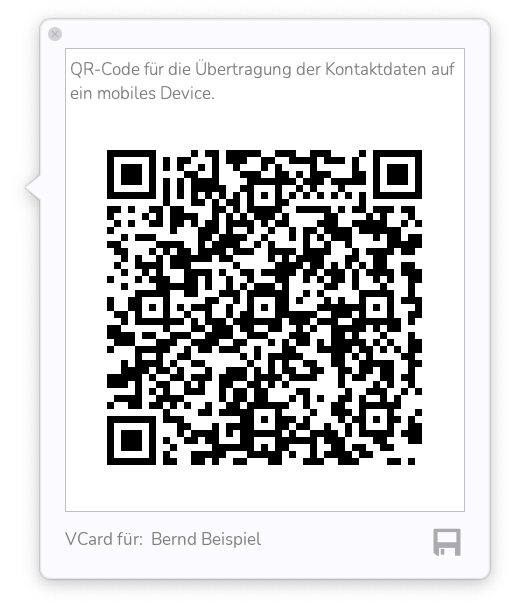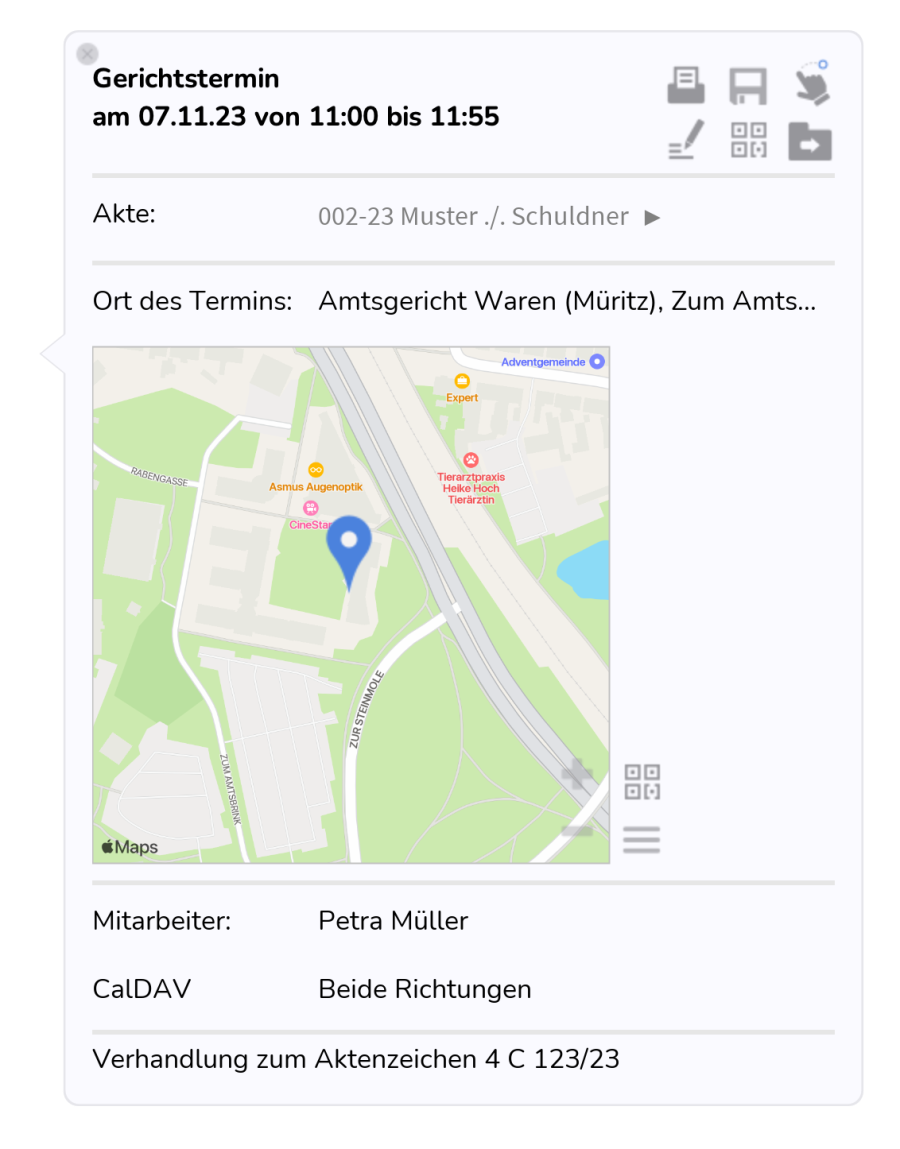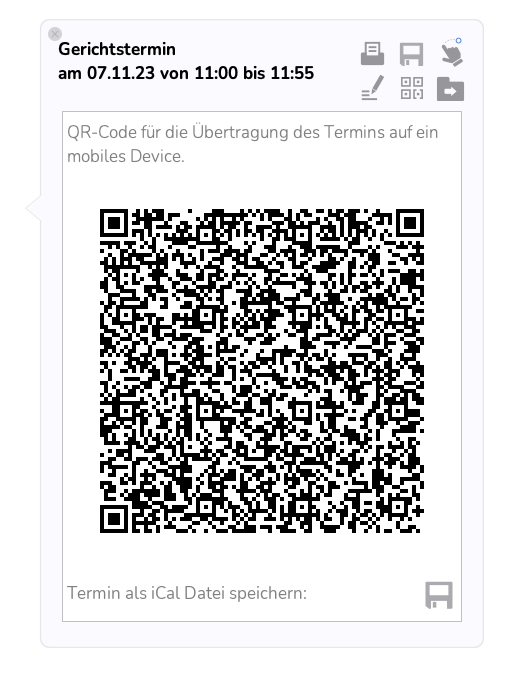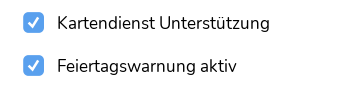(ab Version 5.000)
Neue Symbole
Geomapping-Symbol: Öffnet ein Pop-up mit den Geomapping-Daten
Menu-Symbol: Öffnet ein weiteres Menu
QR-Code-Symbol: Öffnet ein Pop-up mit QR Code (je nach Anwendungsfall)
Drag-Symbol: Ermöglicht das Ziehen von Inhalten auf den Desktop oder ein anderes Ziel
Geomapping und QR-Code für Personen
Für Termine und Anschriften können Geomapping-Informationen abgefragt und dargestellt werden. Ist bei Personen eine Hauptanschrift eingetragen, finden Sie auf der Seite ‚Übersicht' zur Person das Geomapping-Symbol .
Das gleiche gilt für Personen, die an einer Akte beteiligt sind, auf der ‚Beteiligten'-Seite der Akte.
Ein Klick auf das Geomapping-Symbol öffnet ein Pop-up mit einer Kartenansicht. Ausgehend von dieser Kartenansicht können Sie mit Klick auf das Geomapping-Symbol oder auf das Menusymbol ein Menu öffnen, mit dem Sie die Geo-Location anzeigen sowie eventuelle Routenberechnungen von der Kanzlei zum Zielpunkt durchführen können.
Ein Klick auf den QR-Code in der Geomapping-Ansicht öffnet ein Pop-up, mit dem Sie die Anschrift als QR-Code wahlweise für Apple-Maps oder Google-Maps dargestellt bekommen. Sie können mit dem Mobiltelefon einfach den QR-Code aufnehmen und für die Routenberechnungen auf dem Mobiltelefon verwenden.
Ein Klick auf den QR-Code in der Personen-Übersichtsseite öffnet ein Pop-up mit den Kontaktdaten der Person im *.vcard-Format. Auch diesen QR-Code können Sie mit ihrem Mobiltelefon aufnehmen und den Kontaktdaten auf dem Mobiltelefon hinzufügen.
Geomapping und QR-Code für Termine
Entsprechendes gilt für bestimmte Termine. Ein Klick auf den Termin im Kalender öffnet zunächst ein Pop-up mit den genauen Termindaten sowie den Geomapping-Informationen für den Ort des Termins. Im Dialog zum Bearbeiten von Terminen gibt es neben der Eingabezeile für den Ort ebenfalls ein Geomapping-Symbol.
Mit dem Drag-Symbol können Sie darüber hinaus die Kalenderinformation des Termin im *.ics-Format auf den Desktop oder in einen anderen Kalender ziehen.
Das QR-Symbol neben den Geodaten öffnet ein Pop-up mit den QR-Daten der Anschrift.
Das QR-Symbol oben am Fenster öffnet ein Pop-up mit den QR-Daten des Termins im *.ics Format.
Bitte beachten Sie, dass das Geomapping für die jeweilige Terminvorlage ('System/Einstellungen/Vorlagen verwalten') aktiviert sein muss. So ergibt es zum Beispiel in den meisten Fällen bei einem Kanzleitermin oder einem Telefontermin wenig Sinn, Geomapping-Daten zu erstellen. Für die Vorlagen ‚Termin' und ‚Gerichtstermin' ist das Geomapping nach dem Update auf die Version 5.000 voreingestellt.
Allgemeines zum Drag-Symbol
Das Drag-Symbol taucht an mehreren Stellen auf und bedeutet, dass Sie den Inhalt der Ansicht (in den meisten Fällen ein PDF) auf das Dateisystem oder ein anderes Ziel ziehen können. Es ist z. B. in den verschiedenen Druckansichten vorhanden, aber auch im Forderungskonto oder bei Terminen und Personen.